Dažus zilos nāves ekrānus, ko dažkārt sauc par BSOD, var būt grūti vai pat neiespējami identificēt un salabot, bet par citiem ir diezgan viegli rūpēties. Par laimi, parasti var novērst zilo nāves ekrānu (BSOD), kurā tiek parādīts ziņojums “Lapas kļūme neapmeklētajā apgabalā Windows 10”. Šeit ir dažas iespējas, kuras varat apsvērt izmēģināt.
Kādi ir Page_Fault_in_Nonpaged_Area Windows 11/10 kļūdas iemesli?
Jautājums ir, kas īsti ir lapas kļūdas kļūda? Kad jūsu dators apstrādā uzdevumus, tas nepārtraukti ielādē programmas un failus savā brīvpiekļuves atmiņā, kas pazīstama arī kā RAM, un no tās. RAM ir termins, ko visbiežāk izmanto, lai apzīmētu šāda veida atmiņu. Ja jūsu Windows datoram beidzas RAM vai ja lietojumprogramma vai fails ilgu laiku paliek dīkstāvē, Windows sāks pārsūtīt datus no RAM uz jūsu cieto disku vai cietvielu disku (SSD), lai iegūtu vairāk telpa. Lapas fails ir vieta, kur šie “vienumi” tiek glabāti glabāšanai.
Pastāv liela varbūtība, ka jūs saņemsiet a Blue Screen of Death (BSOD) ja kaut kas traucē lasīt vai rakstīt lapas failā (pagefile.sys) vai tieši pašā RAM.
Problēmu, kas pazīstama kā lapas kļūme sistēmā Windows 11, kas nav lappušu apgabalā, var izraisīt vairāki dažādi faktori, tostarp šādi:
- Nepareizi funkcionējošs draiveris vai sistēmas pakalpojums
- Cietais disks vai cietvielu disks (SSD), kas ir bojāts.
- Pretvīrusu programma, kas nedarbojas pareizi
- Atmiņas bojājumi (RAM, kešatmiņā vai VRAM)
Tātad, tagad, kad problēmas iemesli ir skaidri. Pāriesim pie risinājumiem.
Uzticamas metodes lappuses kļūdas novēršanai Windows 10 kļūdas apgabalā, kurā nav lappušu
Nākamajās šīs vienkāršās rokasgrāmatas sadaļās atradīsit risinājumu sarakstu, kā novērst kļūdas lappuses kļūmi nelapu apgabalā, kā arī detalizētas procedūras. Sekojiet risinājumiem hronoloģiskā secībā, līdz problēma ir novērsta.
1. risinājums: pārtrauciet ātro palaišanu
Pirmais Windows lapas kļūdas labojums nelapu apgabalā ir ātras palaišanas modificēšana. Ātrā palaišana ir funkcija, kas paredzēta, lai samazinātu laiku, kas nepieciešams Windows palaišanai; tomēr vairumā gadījumu šī funkcija var izraisīt daudzas melnā vai zilā ekrāna problēmas. Ātrās palaišanas opcijas atspējošana, kā to ierosināja vairāki Microsoft vai Reddit foruma lietotāji, ir ierosināts kā iespējamo risinājumu problēmām, kas radušās startēšanas laikā, tostarp Page_Fault_in_Nonpaged_Area Windows 10/11 kļūda. Šis risinājums ir pieejams tikai tad, ja jūsu datoru var startēt normāli vai ja to var palaist drošajā režīmā. Instrukciju rokasgrāmata palaišanai drošajā režīmā ir atrodama šeit:
- Pēc diviem secīgiem neveiksmīgiem mēģinājumiem startēt sistēmu Windows vai instalācijas disku, sāknējiet WinRE atkopšanas vidi.
- Ielādējiet drošajā režīmā.
- Pēc WinRE ievadīšanas dodieties uz izvēlni Traucējummeklēšana un atlasiet Papildu opcijas.
- Pēc noklikšķināšanas uz Startēšanas iestatījumi būs jāgaida.
- Lai palaistu drošajā režīmā, nospiediet taustiņu F5 un pēc tam parādītajā nolaižamajā izvēlnē atlasiet opciju Iespējot drošo režīmu ar tīklu.
- Pēc tam varat izslēgt ātrās palaišanas opciju, veicot tālāk norādītās procedūras.
- Atrodiet "Sākt” pogu ekrāna apakšējā kreisajā stūrī un pēc tam atlasiet “Iestatījumi” simbols.
- Atlasiet izvēlni Sistēma, pēc tam dodieties uz sadaļu Barošana un miega režīms. Pēc tam atlasiet opciju Papildu jaudas iestatījumi.
- Izvēlieties kādu no dažādām citām barošanas iespējām.
- Noklikšķiniet uz nākamās darbības. Varat pielāgot augšējā kreisajā stūrī esošās barošanas pogas darbību.
- Noklikšķiniet uz procesa soļa Mainīt iestatījumus, kas pašlaik nav pieejami. Pēc tam noņemiet atzīmi no izvēles rūtiņas Ieslēgt ātro startēšanu un pēc tam noklikšķiniet uz pogas Saglabāt izmaiņas.
Ja šis risinājums kāda iemesla dēļ neizdodas, izmantojiet nākamā risinājuma palīdzību, lai labotu Page_Fault_in_Nonpaged_Area Windows 10.
Lasi arī: IRQL kļūda, kas nav mazāka vai vienāda ar operētājsistēmu Windows 10, 11 [Fiksēts]
2. risinājums: pārbaudiet gan cieto disku, gan brīvpiekļuves atmiņu
Ar atmiņu saistītas aparatūras problēmas operētājsistēmā Windows 10 var izraisīt lappuses kļūdu. Tas ietver cietos diskus un brīvpiekļuves atmiņu (RAM). Iespējams, ka apturēšanas koda lapas kļūme neapmeklētajā apgabalā notiks, ja tie ir neveselīgi. Tā rezultātā jums tie ir jāpārbauda, lai novērstu visas problēmas. Jums tie ir jāaizstāj, ja tas ir nepieciešams.
Diska pārbaudes instrukcija ir šāda:
- Ja jūsu datoru var palaist vai palaist drošajā režīmā:
- Palaidiet programmu File Explorer un izvēlnē atlasiet Šis dators.
- Izvēlieties "Īpašības” konteksta izvēlnē pēc tam, kad ar peles labo pogu noklikšķiniet uz diska.
- Pārejiet uz cilni Rīki un, kad esat tur, noklikšķiniet uz pogas Pārbaudīt, kas atrodas blakus kļūdu pārbaudes lodziņam.
- Lai sāktu lietot šo programmu, noklikšķiniet uz pogas Scan Drive. Failu sistēma un loģika tiek pārbaudīta, vai nav bojāti sektori, un visi atrastie tiek salaboti.
- Ja jūsu datoru nevar palaist un jūs nevarat palaist to drošajā režīmā:
- Palaidiet WinRE un pēc tam atveriet komandu uzvednes logu.
- Pēc uzvednes ierakstiet chkdsk e:/f/r lai sāktu pārbaudi. Ir svarīgi ņemt vērā, ka burts “e” apzīmē diska burtu. Tas ir jānomaina atbilstoši situācijai.
Instrukciju rokasgrāmata par to, kā pārbaudīt RAM, ir atrodama šeit:
Kad jūsu ierīce var sāknēt operētājsistēmu Windows 10 normāli vai var sāknēt drošajā režīmā, sāksies RAM pārbaudes process. Tātad, lai labotu Page_Fault_in_Nonpaged_Area Windows 11 kļūdu, veiciet tālāk norādītās darbības.
- Pēc pogas nospiešanasWindows + R" taustiņi, ielieciet "mdsched.exe" lodziņā ar nosaukumu "Skrien.”
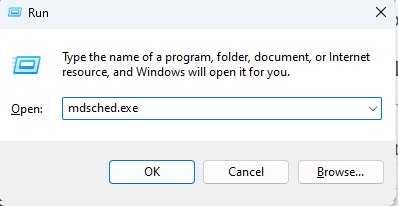
- Kad Windows atmiņas diagnostikas lietojumprogramma pieprasa, atlasiet “Restartējiet tūlīt un pārbaudiet, vai nav problēmu” no parādītās izvēlnes.
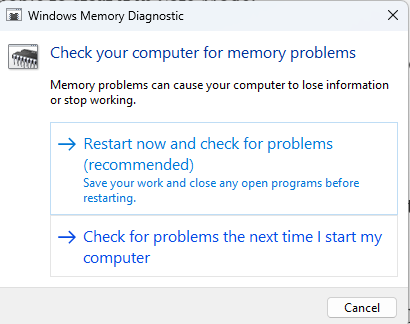
- Pagaidiet, līdz dators ir pabeidzis atmiņas pārbaudi. Šīs procedūras pabeigšana vidēji prasīs dažas minūtes.
- Pārejiet uz notikumu skatītāju, lai atrastu atmiņas diagnostikas iznākumu.
- Kad dators ir automātiski atsāknēts, atveriet "Skrien" logs un ierakstiet "eventvwr" tajā.
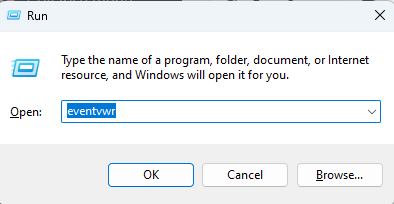
- Dodieties uz Windows žurnāli > Sistēmas atrašanās vieta.
- Lai piekļūtu šīs sadaļas logam, atlasiet “Filtrēt pašreizējo žurnālu” no izvēlnes labajā pusē.
- Lai skatītu visus atmiņas pārbaudes rezultātu žurnālus, izvēlieties "Atmiņas diagnostika — rezultāti” no pieejamo notikumu avotu saraksta nolaižamajā izvēlnē.
- Izvēlieties labi pogu.
- Lai skatītu informācijas specifiku, veiciet dubultklikšķi uz jaunākā rezultātu žurnāla.
Ja cietais disks vai operatīvā atmiņa nav vainojams, varat novērst lappuses kļūmi sistēmā Windows 11, kas nav lappušu apgabalā, izmantojot tālāk norādīto risinājumu.
Lasi arī: Izlabots 0x0 0x0 kļūdas kods operētājsistēmā Windows PC (viegli un ātri)
3. risinājums: veiciet draivera atjaunināšanu
Apskatīsim nākamo Windows 10 kļūdas lappuses kļūmes risinājumu bezlapu apgabalā. Programmas, kas izsauc nelapu atmiņu, tiek sauktas par draiveriem. Šī kļūda, visticamāk, parādīsies operētājsistēmā Windows 10, ja radīsies saderības problēmas ar draiveriem. Tādā gadījumā varat tos vienkārši atjaunināt, lai situāciju labotu.
Kad esat noteicis atbildīgo personu, varat izmantot tālāk norādītās metodes, lai atjauninātu to. Šī metode Windows 11 lappuses kļūmes novēršanai bezlapu apgabalā tiek ieviesta arī gadījumā, ja jūsu dators var sāknēt vai nu normāli, vai arī drošajā režīmā.
- Izvēlieties Ierīču pārvaldnieks uznirstošajā izvēlnē, kas tiek parādīta pēc pogas “Windows + X” taustiņus uz tastatūras.

- Nākamais solis ir paplašināt atbilstošo direktoriju, lai atrastu pārkāpēju draiveri. Pēc tam izvēlieties "Atjaunināt draiveri” konteksta izvēlnē, kas tiek parādīta pēc tam, kad ar peles labo pogu noklikšķina uz draivera.

- Uznirstošajā lodziņā atlasiet opciju, kas skan “Automātiski meklējiet atjauninātu draivera programmatūru.”

Tā kā draiveru manuālas atjaunināšanas process aizņem daudz laika un ir pakļauts kļūdām, mēs ļoti iesakām klientiem izmantojiet automātisko pieeju, lai instalētu jaunākās draiveru versijas un novērstu lappuses kļūdu sistēmā Windows 11, kas nav lappuses. kļūda.
Automātiski atjauniniet draiverus, izmantojot bitu draivera atjauninātāju
Bitu draivera atjauninātājs tagad ir viena no labākajām programmatūras vienībām, ko var izmantot, lai automātiski atjauninātu ierīču draiverus, un šobrīd tā ir pieejama tirgū. Šīs programmatūras intriģējošākais aspekts ir tas, ka tā var palielināt datora veiktspēju līdz pat piecdesmit procentiem, papildus tam, ka tā var atjaunināt draiverus ar vienu klikšķi. Lūk, kā to izmantot un novērst kļūdas apturēšanas koda lapas kļūme nelapu apgabalā:
- Pēc lietojumprogrammas Bit Driver Updater lejupielādes un instalēšanas datorā jums vajadzētu palaist programmu.
- Pirms turpināt, pagaidiet, līdz tiek pabeigts draiveru automātiskās skenēšanas process. Jūs varat sākt manuālo skenēšanu, noklikšķinot uz "Skenēšanas draiveri” pogu, ja tas ir tas, ko vēlaties darīt.

- Kad esat saņēmis skenēšanas rezultātus, noklikšķiniet uz "Atjaunot visu” opciju, lai vienā darbībā atjauninātu visus novecojušos, trūkstošos un bojātos draiverus. Jums ir arī iespēja atjaunināt katru no tiem atsevišķi, noklikšķinot uz pogas “Atjaunināt tūlīt”.

Lasi arī: ATRISINĀTA whea_uncorrectable_error Windows 10
4. risinājums: sistēmas failu labošana
Iespējams arī, ka bojāti sistēmas faili ir galvenais iemesls konstatētajam apturēšanas koda lappuses kļūmei nelapu apgabalā. Šādā gadījumā varat mēģināt labot bojātos sistēmas failus, izmantojot iebūvēto utilītu rīki, piemēram, sistēmas failu pārbaudītājs (SFC) un izvietošanas attēla apkalpošana un pārvaldība (DISM) rīks.
Šis Windows 11 lapas kļūmes nelapu apgabalā risinājums ir pieejams neatkarīgi no tā, vai jūsu datoru var sāknēt drošajā režīmā vai parastajā režīmā. Tas viegli novērsīs lappuses kļūdas kļūdu nelapu apgabalā. Ja tas ir iespējams, atveriet komandu uzvedni un darbiniet to administratīvajā režīmā, veicot tālāk norādītās darbības.
- Ievadiet "komandu uzvedne" Windows meklēšanas lodziņā un pēc tam ar peles labo pogu noklikšķiniet uz komandrindas ikonas, lai atlasītuIzpildīt kā administratoram” opciju.
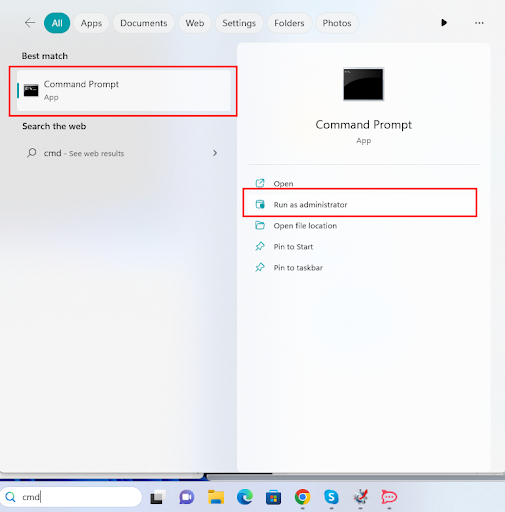
- Ja tas neizdodas, jums ir jāsāknējiet WinRE un pēc tam palaidiet komandu uzvedni. Pēc tam varat palaist SFC, komandu uzvednē ierakstot šādu komandu:
sfc /scannow
- Aizveriet komandu uzvednes logu un pārbaudiet, vai nav novērsta lapas kļūda Windows 10 sadaļā, kas nav lappusi. Ja tas tā nav, varat palaist programmu DISM, kas var atgūt sistēmas failus, atverot komandu uzvedni un ievadot šādas komandas.
exe /Tiešsaiste /Tīrīšanas attēls /Scanhealth
exe /Tiešsaiste /Tīrīšanas attēls /Atjaunot veselību
Lasi arī: Kā labot Bad_Pool_Caller kļūdu operētājsistēmā Windows 10 {ATRISINĀTS}
Windows lapas kļūme nenolasītā apgabalā: novērsta
Tātad, tagad ir pienācis laiks pabeigt šo vienkāršo rokasgrāmatu par to, kā labot Page_Fault_in_Nonpaged_Area Windows 11/10 kļūdu. Pēc visu risinājumu izpildes jūs vairs nesaskarsities ar šo problēmu. Vienkārši izpildiet sniegtos risinājumus un procedūras, lai saņemtu palīdzību.
Ja vēlaties jebkādā veidā mūsu palīdzību vai jums ir kādi jautājumi mūsu ekspertiem, rakstiet mums tālāk esošajā komentāru sadaļā. Mēs sazināsimies ar jums, lai sniegtu saprātīgus un noderīgus risinājumus. Turklāt abonējiet mūsu biļetenu un nekad nepalaidiet garām mūsu emuāra lapas atjauninājumus, tāpat kā šo, kas attiecas uz Lapas kļūmi operētājsistēmā Windows 11.